כיצד להפעיל מחדש שרת דיסקורד - TechCult
Miscellanea / / August 04, 2023
אם אתה משתמש בדיסקורד, ייתכן שיצרת שרת משלך לצ'אט ולשחק משחקים עם חברים. עם זאת, ככל שמתפרסמים עדכונים ותכונות חדשות, ייתכן שתצטרך להפעיל מחדש את הגילדה שלך כדי לשפר ביצועים, לפתור בעיות טכניות או להחיל שינויים חדשים. לכן, בואו לגלות כיצד להפעיל מחדש שרת Discord בנייד ובשולחן העבודה של Windows 10.
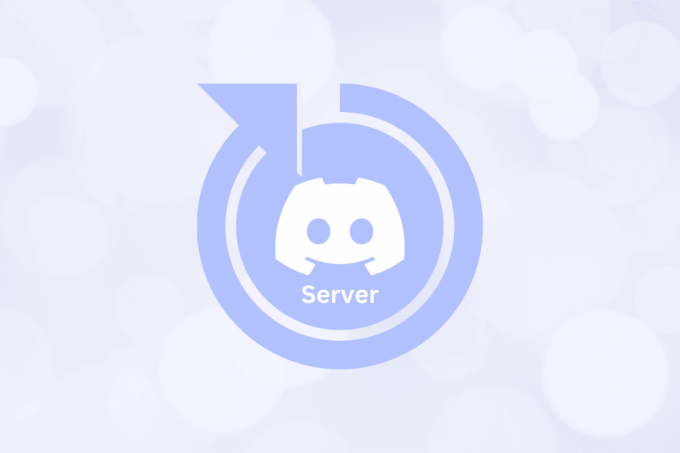
תוכן העניינים
כיצד להפעיל מחדש שרת דיסקורד
אתה לא יכול להפעיל מחדש או להשהות שרת Discord מכיוון שמטרתו העיקרית היא לטפח קהילות אינטראקטיביות, ולאפשר לחברים לעסוק ולשתף רעיונות גם כאשר בעל השרת או המנהלים נעדרים.
עם זאת, יש לך א כמה שיטות לעקיפת הבעיה זמין לביצוע, המוזכרים להלן, כדי להפעיל מחדש את שרת הדיסקורד במחשב שלך אם אתה נתקל בבעיות כלשהן איתו.
תשובה מהירה
אם אתה רוצה לרענן את שרת הדיסקורד שלך או לתקן בעיות ספציפיות, אתה יכול לנסות את השלבים הבאים:
1. לִפְתוֹחַ מנהל משימות על ידי לחיצה מקשי Ctrl + Shift + Esc.
2. לחץ על סיום המשימה בשביל ה מַחֲלוֹקֶת תהליך.
3. פתח מחדש אפליקציית דיסקורד.
שיטה 1: סגור ופתח מחדש את האפליקציה
אתה יכול לסגור לחלוטין את אפליקציית Discord במחשב האישי שלך ולפתוח אותה שוב כדי להפעיל מחדש את כל השרתים. בוא נראה איך עושים את זה.
1. פתח את ה אפליקציית דיסקורד במחשב האישי שלך.
הערה: ודא שאתה מחובר לחשבון שלך.
2. הקלק על ה ציוד הגדרותסמל מהפינה השמאלית התחתונה.
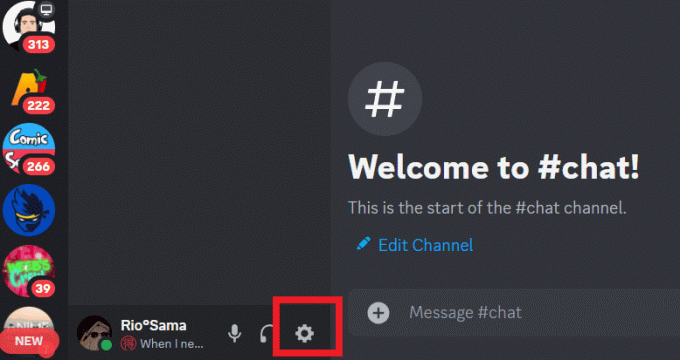
3. גלול מטה ובחר הגדרות Windows סָעִיף.
4. לכבות המתג עבור ה מזעור למגש אוֹפְּצִיָה.
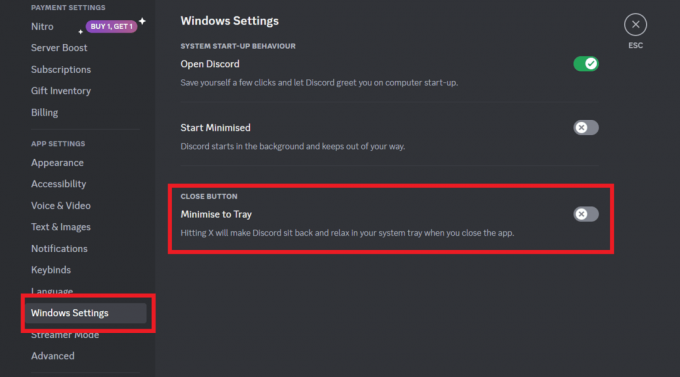
5. עַכשָׁיו, סגור היישום ו לפתוח אותו שוב.
קרא גם: תקן את Microsoft Teams ממשיך לאתחל
שיטה 2: הרוג את האפליקציה ממנהל המשימות
אתה יכול גם לסיים את המשימה עבור אפליקציית Discord ממנהל המשימות כדי להפעיל אותה מחדש יחד עם השרת המצטרף כראוי לאחר מכן.
1. הקש על Ctrl + Shift + Esc שילוב מקשים לפתוח מנהל משימות.
2. בחר מַחֲלוֹקֶת בלשונית תהליכים ולחץ סיום המשימה. זה יסגור את Discord וכל תהליך רקע אחר הקשור אליו.
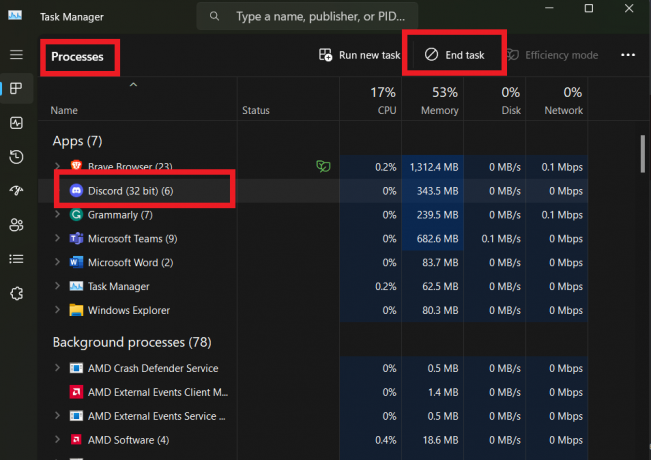
3. פתח את ה מַחֲלוֹקֶתאפליקציה שוב.
שיטה 3: סיים את האפליקציה ממגש המערכת
לפעמים, כאשר אתה סוגר את חלון האפליקציה, אפליקציית Discord עדיין עשויה להמשיך פועל ברקע עד שתכבה את המחשב. כדי למנוע מצב זה ולסגור את האפליקציה לחלוטין כדי להפעיל מחדש את שרת Discord שלך, בצע את השלבים הבאים.
1. בתוך ה שורת המשימות, הקלק על ה חץ כלפי מעלה.
2. לחץ לחיצה ימנית על לוגו של דיסקורד ובחר צא מדיסקורד.
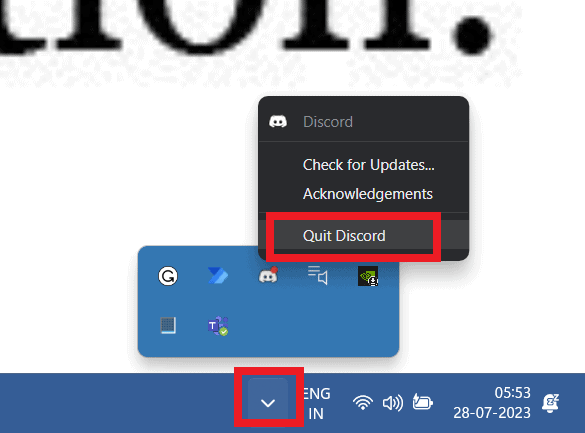
שיטה 4: נקה את מטמון האפליקציה של Discord
כדי למנוע תקלות באפליקציה שלך ובפונקציות או השירותים הקשורים אליה, חשוב לנקות את המטמון הפגום של האפליקציה באופן קבוע. בצע את השלבים הבאים כדי לנקות את המטמון ולמנוע בעיות אפשריות.
1. ללחוץ מקשי Windows + R במקלדת כדי לפתוח את לָרוּץ תיבת דיאלוג.
2. סוּג %appdata% בתיבה ולחץ להיכנס.
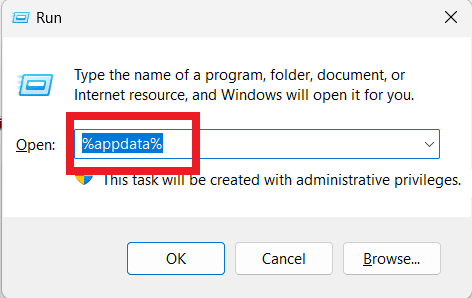
3. לחץ לחיצה ימנית על תיקיית דיסקורד ולחץ על סמל מחק.
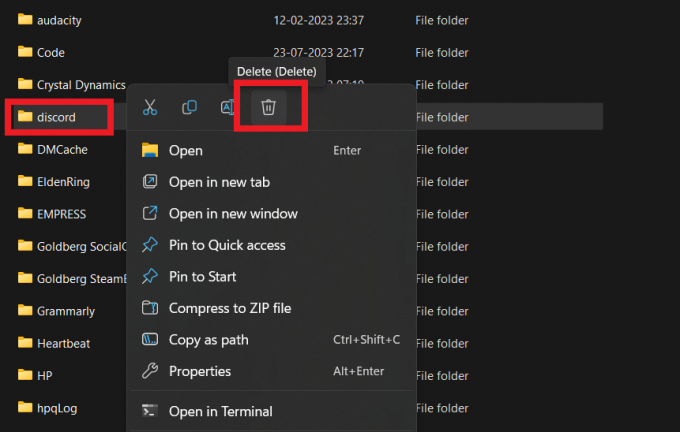
4. עַכשָׁיו, איתחול ה אפליקציית דיסקורד במחשב האישי שלך.
קרא גם: כיצד לראות באילו שרתי דיסקורד מישהו נמצא: חשוף חיבורים
שיטה 5: מחק שרת נוכחי וצור שרת חדש
כמוצא אחרון, אתה יכול למחוק את שרת הדיסקורד הנוכחי וליצור שרת חדש עם כל החברים הנוכחיים כדי להפעיל אותו מחדש. הנה איך לעשות את זה:
הערה 1: זכור לשמור כל מידע חשוב מהשרת שלך. מחיקתו תגרום להסרה של כל הערוצים, ההודעות ומשתמשי השרת שלך.
הערה2: כדי למחוק שרת Discord, עליך להיות בעל השרת.
1. פתח את ה מַחֲלוֹקֶתאפליקציה במחשב האישי שלך.
2. לחץ לחיצה ימנית על שם השרת ובחר הגדרות שרת.
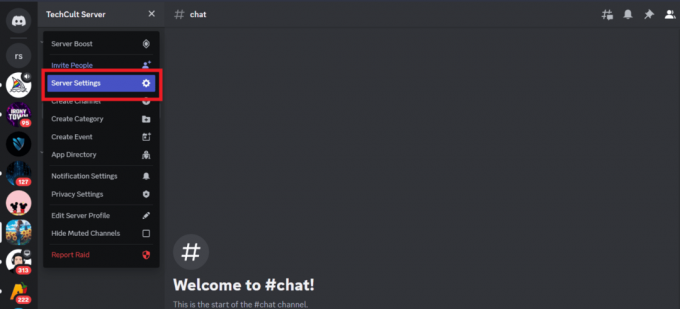
3. גלול מטה ולחץ על מחק שרת אפשרות מהחלונית השמאלית.

4. הכנס את שרתשֵׁם ולחץ על מחק שרת.
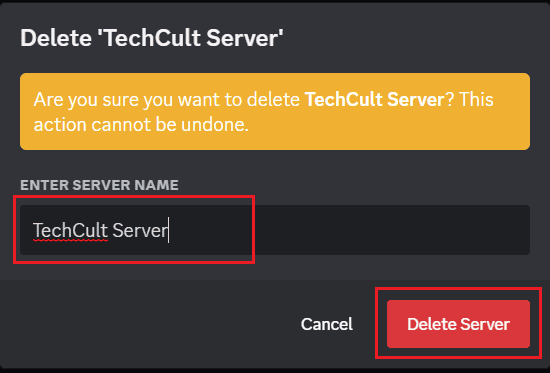
5. כעת, מהחלונית השמאלית, לחץ על הוסף סמל שרת כדי להפעיל מחדש שרת Discord עם החברים הקודמים.
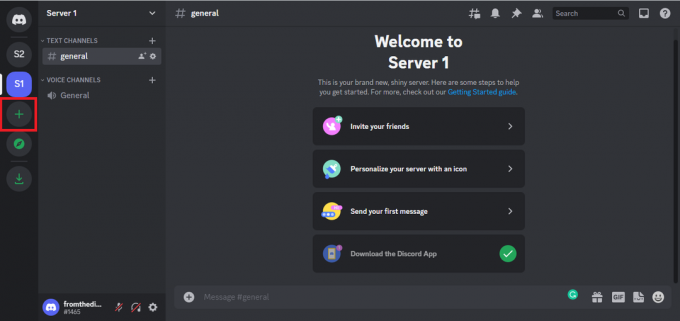
6. כעת, מהאפשרויות הנתונות, לחץ על צור משלי.

7. כאן, בחר לאני וחברים שלי.
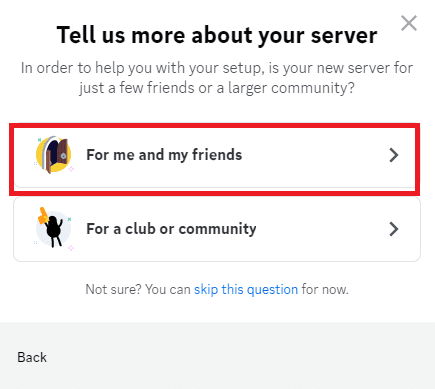
8. להיכנס ל שם שרת ולחץ על לִיצוֹר.
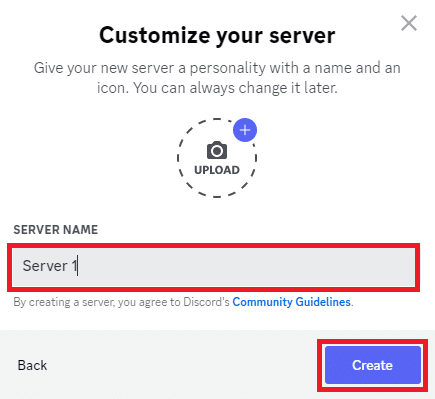
9. עכשיו, ב שרת שנוצר לאחרונה, לחץ על הזמן את חבריך.

10. בפינה השמאלית התחתונה של תיבת הדו-שיח, לחץ על סמל גלגל השיניים של הגדרות כדי לפתוח את הגדרות קישור.
11. מ ה פג תוקף לאחר תפריט נפתח, בחר לעולם לא.
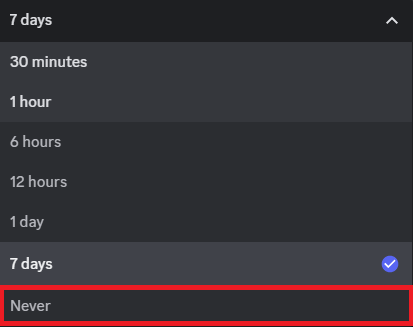
12. לבסוף, לחץ על צור קישור חדש.
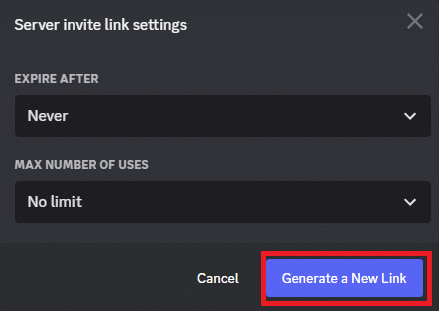
13. עותק את הקישור החדש ושתף אותו איתך חברי שרת קודמים.
קרא גם: כיצד להפעיל מחדש את TikTok באייפון
כיצד להפעיל מחדש את Discord בנייד?
אם אתה נתקל בבעיות כמו קריסות אפליקציה, קבצים פגומים או שהשרת אינו פועל בזמן השימוש ב-Discord באנדרואיד, תוכל לפתור אותן על ידי הפעלה מחדש של האפליקציה. כדי להפעיל מחדש את Discord בנייד, אתה יכול לאלץ את האפליקציה להיסגר באמצעות האפשרות Force Stop באנדרואיד. כך תוכל לעשות זאת:
הערה: מכיוון שלסמארטפונים אנדרואיד אין אותן אפשרויות הגדרות, הן משתנות מיצרן ליצרן. לפיכך, ודא את ההגדרות הנכונות לפני שתשנה הגדרות במכשיר שלך.
שיטה 1: הפעל מחדש את הטלפון
הפעלה מחדש של טלפון אנדרואיד או iOS שלך היא חובה תקן כל בעיה קלה באפליקציית Discord ובשרתים בה. לאחר הפעלה מחדש של הטלפון, כל האפליקציות והגדרות המערכת יתרעננו ויתקנו את השגיאות הנוכחיות. קרא ועקוב אחר המדריך שלנו כיצד להפעיל מחדש או לאתחל את טלפון האנדרואיד שלך ו כיצד להפעיל מחדש את iPhone X כדי ללמוד כיצד ניתן לגשת לשיטה זו ולתקן את השגיאה האמורה.

שיטה 2: סגירת אפליקציה בכוח
כאשר אתה מכריח סגירה של אפליקציה, התהליכים שלה מופסקים והזיכרון מתפנה במכשיר שלך. זה מועיל אם האפליקציה לא מגיבה או מתנהגת בצורה חריגה. חשוב לזכור שכוח סגירה של האפליקציה אינו מוחק נתונים או הגדרות. כשתפתח מחדש את האפליקציה, היא תתחיל מחדש, כאילו התחלת אותה זה עתה.
סגירה בכוח של אפליקציית Discord תנקה אותה מאלה שנפתחו לאחרונה כדי לנקות את המטמון השגוי המאוחסן. בוא נראה איך לעשות זאת:
1. פתח את ה הגדרות אפליקציה בטלפון שלך.
2. לחפש אחר ניהול אפליקציה אוֹ רשימת אפליקציות והקש עליו.

3. כעת, בחר מַחֲלוֹקֶת והקש על כוח עצירה.
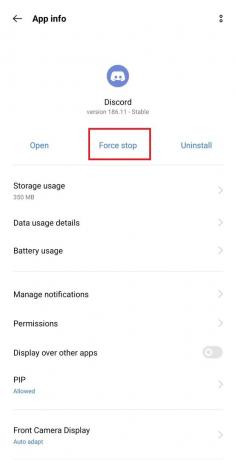
שיטה 3: נקה את המטמון והנתונים של האפליקציה
אתה יכול גם להפעיל מחדש את שרת Discord שלך על ידי ניקוי מטמון האפליקציה והנתונים כדי לרענן שרתים.
הערה: הגדרה זו אינה משפיעה על נתונים אישיים כלשהם בחשבונך. זה מנקה רק קבצים זמניים שאולי גרמו לבעיות מסוימות באפליקציה.
1. נווט אל מידע על אפליקציית דיסקורד מָסָך.
2. הקש על שימוש באחסון אוֹפְּצִיָה.
3. לאחר מכן, הקש על נקה נתונים ו נקה מטמון.
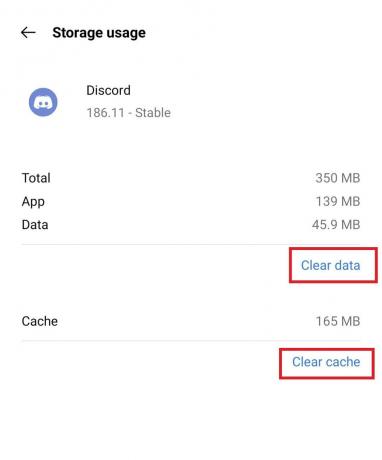
קרא גם: כיצד להצטרף מחדש לשרת דיסקורד שעזבת
שיטה 4: מחק וצור שרת דיסקורד חדש
אם אתה רוצה להפעיל מחדש את השרת שלך באופן מקיף, אתה יכול לבחור למחוק את שרת הדיסקורד הנוכחי וליצור שרת חדש בנייד. בצע את השלבים הבאים כדי למחוק שרת:
1. הפעל את אפליקציית דיסקורד בפלאפון שלך.
2. הקש והחזק סמל השרת שלך מהחלונית השמאלית ביותר.
3. בחר אפשרויות נוספות.
4. הקש הגדרות.

5. כעת, הקש על סקירה כללית לשונית.
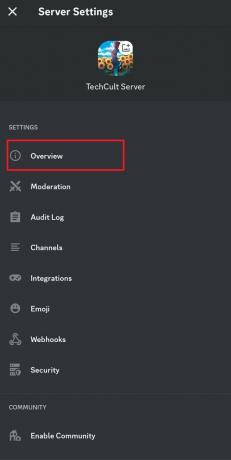
6. החלק מטה והקש על מחק שרת אוֹפְּצִיָה.
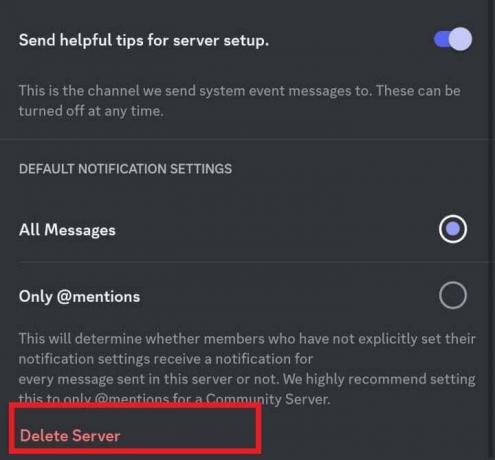
7. מהודעת האזהרה הקופצת, הקש על כן.
אנו מקווים שהמדריך הזה עזר לך ללמוד כיצד להפעיל מחדש את שרת הדיסקורד שלך בטלפון ובמחשב האישי שלך. כעת, אתה יכול ליצור קשר עם חברים ללא הפרעה וליהנות מכל תכונות הבוט. ספר לנו את המחשבות שלך בקטע ההערות, והישאר מעודכן למאמרים מלאי תובנות נוספות!
פיט הוא כותב צוות בכיר ב-TechCult. פיט אוהב כל מה שקשור לטכנולוגיה והוא גם עושה עשה זאת בעצמך נלהב בנשמה. יש לו עשור של ניסיון בכתיבת הנחיות, תכונות ומדריכי טכנולוגיה באינטרנט.



